5 dicas para corrigir problema de não funciona do vídeo de fundo
A utilização de um vídeo de fundo no seu Mac pode melhorar e personalizar a sua experiência no ambiente de trabalho. No entanto, pode ser bastante incómodo se o vídeo de fundo deixar de funcionar. Este artigo abordará as causas frequentes do mau funcionamento dos vídeos de fundo de ecrã do Mac e oferecerá instruções detalhadas sobre como corrigi-los para que retomem o funcionamento normal.
Parte 1. Porque é que o meu vídeo de fundo não funciona?
Os problemas com o vídeo de fundo do Mac podem ser incomodativos, especialmente se gostar do seu caráter animado. O vídeo de fundo pode estar avariado por várias razões. Vamos examinar as causas mais comuns:
1. Formato de vídeo não suportado
Nem todos os formatos de vídeo podem ser utilizados como papel de parede no MacOS. Se o formato que está a utilizar não for suportado, pode impedi-lo de reproduzir corretamente o seu vídeo de fundo. Certifique-se de que o seu formato de vídeo é um dos formatos normalmente aceites, como MP4 ou MOV.
2. Definições de software incorretas
Por vezes, as definições do vídeo de fundo no programa que utiliza para o configurar podem estar incorretas. O vídeo de fundo só pode funcionar corretamente se alguns parâmetros forem especificados corretamente. Verifique novamente as opções do software para garantir que tudo está configurado corretamente.
3. Versão desatualizada do MacOS
Utilizar uma versão desatualizada do macOS pode fazer com que vídeos de fundo não funcionem corretamente. Para beneficiar de quaisquer correções de erros e melhorias relativas aos vídeos de fundo, certifique-se de que o seu Mac está atualizado com a versão mais recente do macOS.
4. Recursos de sistema insuficientes
Os vídeos de fundo podem consumir muitos recursos. O Mac pode precisar de ajuda para reproduzir o vídeo com fluidez, sem memória ou capacidade de processamento. É possível melhorar o desempenho encerrando programas desnecessários e libertando recursos do sistema.
5. Corrupção de ficheiros
O ficheiro de vídeo que utilizar não será reproduzido corretamente como papel de parede se estiver corrompido. Tente ver o vídeo num leitor multimédia predefinido para verificar se está corrompido. Terá de substituir o ficheiro danificado por uma versão funcional.
Parte 2. Corrigir vídeo de fundo corrompido no Mac com o AI Video Fixer
Se utilizar um programa de reparação de vídeo fiável, poderá poupar tempo e esforço quando o vídeo de fundo do Mac não funcionar e parar de funcionar devido a corrupção de ficheiros. Um desses produtos é o HitPaw VikPea, que permite reparar e melhorar ficheiros de vídeo utilizando tecnologia de IA de ponta.
As funcionalidades de reparação extensas fornecidas pelo HitPaw VikPea podem resolver um vasto leque de problemas de corrupção de vídeo. Este programa permite diagnosticar e corrigir quaisquer problemas que o seu vídeo possa ter, como distorção, perda de fotogramas ou falhas, para que seja reproduzido com a qualidade original.
Porquê escolher o HitPaw VikPea
- O HitPaw VikPea utiliza tecnologia de IA de ponta para identificar e reparar com precisão a corrupção de vídeo.
- Graças à sua interface intuitiva, qualquer pessoa pode utilizá-lo facilmente, independentemente dos seus conhecimentos técnicos.
- É compatível com uma variedade de formatos de vídeo. Como tal, pode funcionar com o vídeo de fundo.
- Com os curtos tempos de restauro da ferramenta, poderá restaurar rapidamente os seus vídeos de fundo para o seu estado original.
- O HitPaw VikPea garante que os vídeos restaurados mantêm a sua boa qualidade e oferecem uma experiência de visualização harmoniosa.
Passos para reparar vídeos
1.Comece por transferir e instalar o HitPaw VikPea no seu Mac.
2.Localize o módulo Reparaçã de vídeo na interface principal. Pode escolher entre vários cenários de vídeo corrompido apresentados aqui para reparar o que mais satisfaz as suas necessidades ou pode clicar na opção “Deteção e reparação inteligentes" na parte inferior.

3.Para corrigir a corrupção, clique em Explorar pastas e introduza o vídeo corrompido. O processamento em lote também pode ser suportado através da funcionalidade de reparação de vídeo.

4.Depois de corrigir os ficheiros, pode encontrá-los na lista “Reparação concluída”. Em seguida, selecione “Transferir” ou “Exportar tudo” no menu.

Saber mais sobre o HitPaw VikPea
Parte 3. Outras 5 correções para o problema de não funcionamento do vídeo de fundo
Experimente mais algumas técnicas de resolução de problemas para resolver o problema. Aqui estão cinco correções úteis a ter em conta:
1. Converter o vídeo para um formato suportado
Utilizar um formato não suportado é uma das causas mais frequentes de problemas com o vídeo de fundo. Os passos para converter um formato de vídeo com o QuickTime Player são os seguintes:
1.Identifique o vídeo com o qual o QuickTime Player não é compatível e clique no mesmo enquanto pressiona o botão Comando. Será apresentado um menu com escolhas.
2.Clique em Abrir com e selecione QuickTime Player.

3.Selecione uma opção do menu Exportar clicando em Ficheiro > Exportar como.

4.Clique na opção Guardar quando decidir onde deseja guardar o vídeo.
5.Depois de guardado, o seu ficheiro de vídeo será convertido em formato MOV, compatível com o leitor de vídeo QuickTime.
2. Ajustar as definições de software
Por vezes, as definições de software utilizadas para selecionar o fundo de vídeo podem estar na origem do problema. Verifique uma vez mais as escolhas e definições do seu software de vídeo de fundo. Certifique-se de que todos os parâmetros estão em linha com as necessidades do software e que selecionou o ficheiro de vídeo correto.
3. Atualizar o MacOS para a versão mais recente
Para resolver o problema, terá de instalar atualizações e melhorias para macOS e respetivas aplicações incorporadas, como o QuickTime Player. Eis como fazê-lo.
1.Clique no menu Apple no canto superior esquerdo do ecrã.
2.Aceda a "Preferências do sistema" e "Atualização de software".
3.Selecione a opção Atualizar agora para instalar qualquer software novo que a aplicação Atualização de software descubra.

4.O QuickTime Player ficará na sua versão mais recente após a atualização. Se o problema ficar resolvido, experimente utilizá-lo para reproduzir o vídeo.
4. Libertar recursos do sistema
Os vídeos de fundo podem sobrecarregar o hardware do seu computador. O vídeo pode não ser reproduzido corretamente se a memória ou a capacidade de processamento do seu Mac for baixa. Para libertar recursos do sistema, os pontos finais e os processos devem ser encerrados. Deverá também considerar a remoção de quaisquer ficheiros temporários e reiniciar o seu Mac.
5. Desativar aplicações de terceiros em conflito
Alguns programas de ouras partes podem perturbar o funcionamento do seu vídeo de fundo. Procure quaisquer aplicações recentemente instaladas ou utilizadas que possam interferir com a sua aplicação de papel de parede. Tente desativar ou desinstalar temporariamente estes programas para ver se o problema fica resolvido.
Parte 4. Perguntas frequentes sobre o problema de não funcionamento do vídeo de fundo
Q1. Porque é que os vídeos continuam a parar no meu Mac?
A1. Vários problemas, como software desatualizado, ficheiros de vídeo danificados ou recursos de sistema inadequados, podem fazer com que os vídeos no seu Mac fiquem continuamente em pausa. A execução de várias tarefas pode sobrecarregar a CPU e a RAM do Mac, o que poderá prejudicar a reprodução de vídeos. As pausas na reprodução do vídeo também podem ser consequência de definições incorretas do programa ou de um formato de vídeo incompatível. Este problema pode ser resolvido garantindo que o sistema está atualizado, limpando os recursos e verificando a integridade dos ficheiros.
Q2. Qual o melhor formato de vídeo para Mac?
A2. Em termos gerais, o MP4 (MPEG-4) é o melhor formato de vídeo para Mac, pois oferece um bom equilíbrio entre o tamanho e a qualidade do ficheiro e é amplamente suportado pelo macOS. O MOV, um ficheiro nativo do QuickTime que funciona na perfeição com aplicações Mac, é outro formato extremamente compatível. Estes tipos de ficheiros são perfeitos para fundos de vídeo e outros trabalhos relacionados com vídeos, pois garantem uma reprodução fluída e são compatíveis com vários leitores multimédia e aplicações no seu Mac.
Observações finais
Corrigir problemas com o vídeo de fundo do Mac melhora significativamente o desempenho do ambiente de trabalho. Se compreender os problemas típicos e aplicar correções práticas, pode desfrutar de um papel de parede fluído e dinâmico.
HitPaw VikPea (Originalmente chamado de HitPaw Video Enhancer) é uma solução excelência para problemas persistentes, como a corrupção de ficheiros. É uma ótima opção para melhorar e reparar vídeos danificados devido à sua interface intuitiva e às funcionalidades de reparação com IA. Para revitalizar o papel de parede do seu Mac e recuperar os seus vídeos, experimente o HitPaw VikPea.








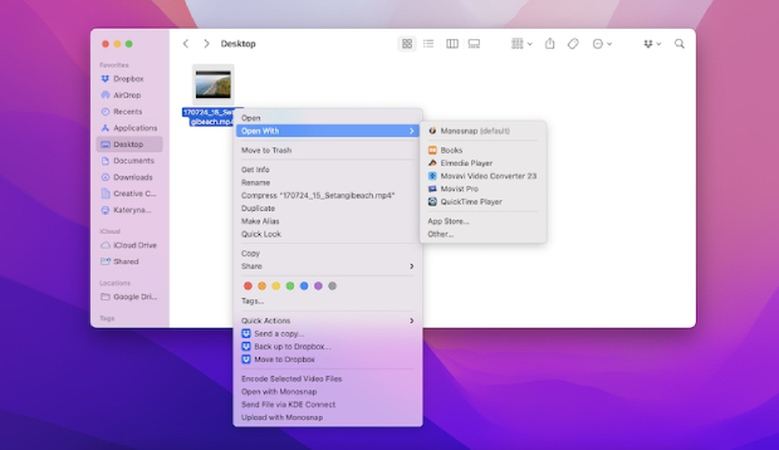
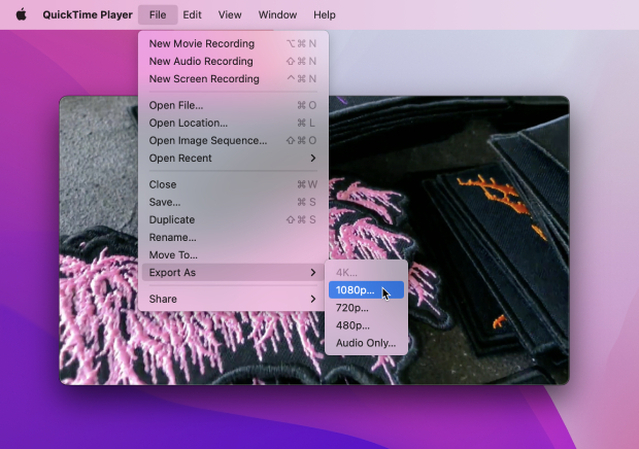
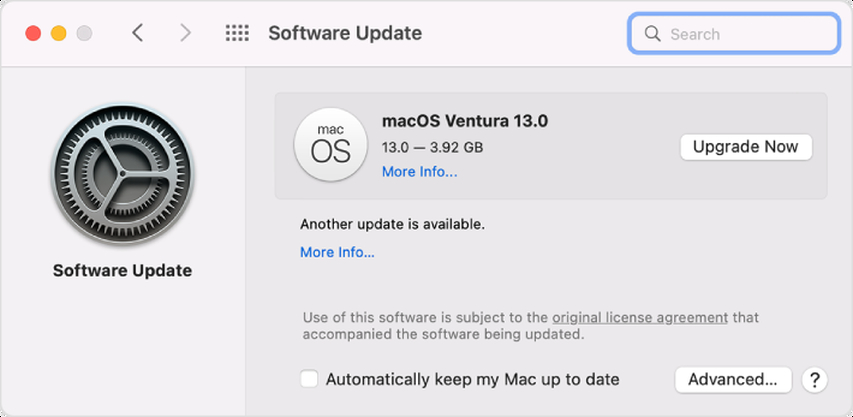

 HitPaw VikPea
HitPaw VikPea HitPaw FotorPea
HitPaw FotorPea


Compartilhar este artigo:
Selecionar a classificação do produto:
Antônio García
Editor-em-Chefe
Trabalho como freelancer há mais de cinco anos. Sempre fico impressionado quando descubro coisas novas e os conhecimentos mais recentes. Acho que a vida não tem limites, mas eu não conheço limites.
Ver todos os ArtigosDeixar um Comentário
Criar sua avaliação sobre os artigos do HitPaw